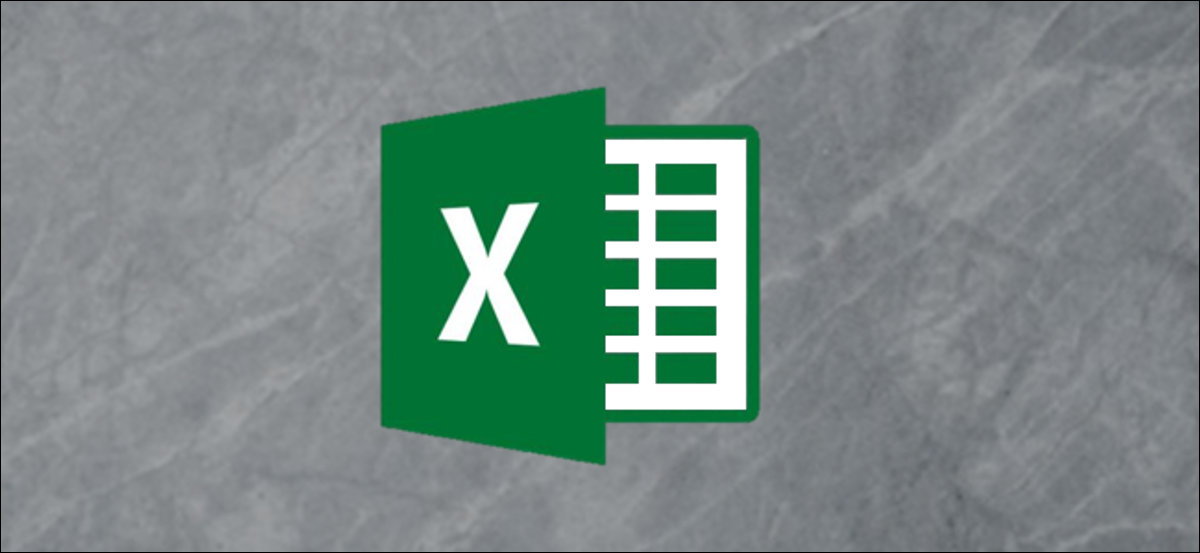
Um tema do Excel é uma coleção de cores, fontes e efeitos que você pode aplicar a um livro com alguns cliques. Os temas garantem uma aparência consistente e profissional aos seus relatórios e facilitam a adesão às diretrizes de identidade e marca da empresa.
Aplicar um tema Excel
Encontrará los temas en la pestaña “Desenho de página” de Excel.
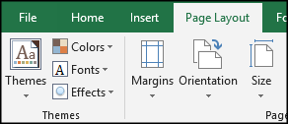
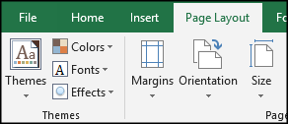
Você pode escolher um tema para sua pasta de trabalho, que a coleção de cores se aplicaria, fontes e efeitos de forma.
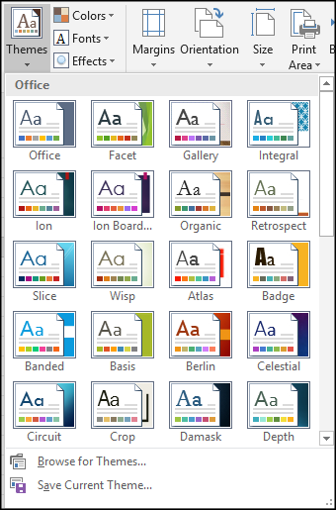
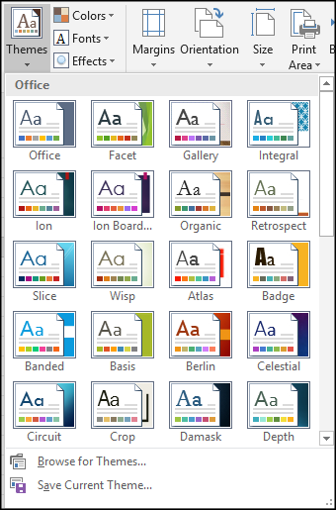
O bem, você pode escolher apenas uma cor de fonte ou tema específico para aplicar.
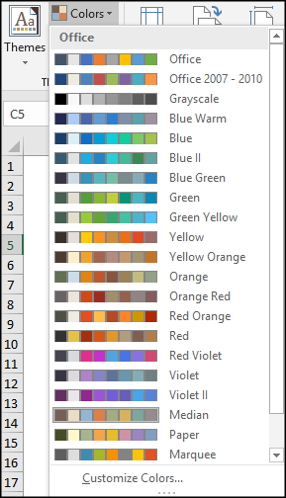
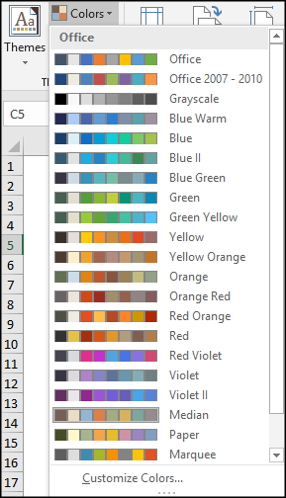
O Excel apresenta muitos temas integrados (além de temas de cores e fontes) que você pode aplicar a uma pasta de trabalho para impacto visual, economizando tempo tentando selecionar cores e fontes à mão que funcionariam bem juntas.
A próxima imagem mostra o tema de cor verde azulado aplicado a uma pasta de trabalho. Ambos os gráficos adotam o tema de cores, mantendo uma aparência consistente.
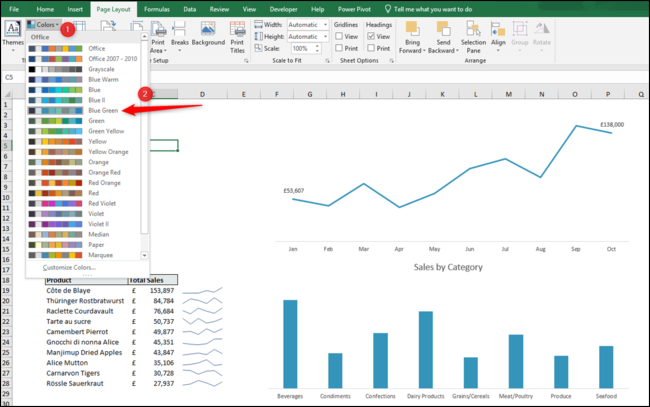
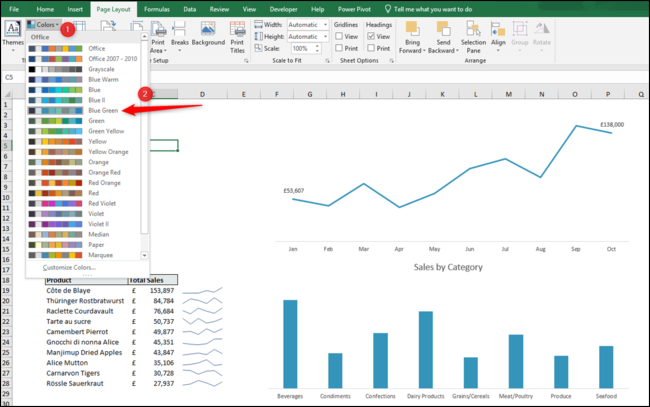
Como criar um tema personalizado
Isto é genial! Mas a capacidade de criar um tema personalizado é onde reside a mágica..
Crie um tema de cor personalizado
Haga clic en el listado “Cores” en el grupo Temas y haga clic en “Personalizar colores” no final da lista.
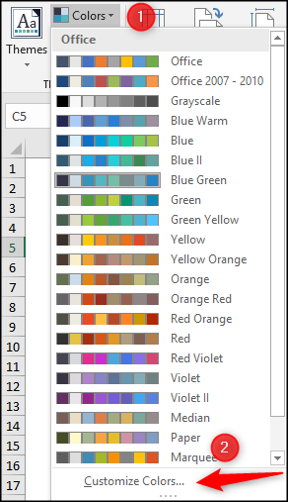
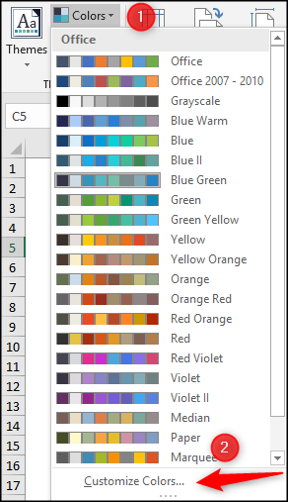
Isto irá abrir a janela Criar Novas Cores do Tema.
Digite um nome para o seu novo tema de cores. Neste exemplo, Estou criando um tema de cores para a equipe de marketing.
Subseqüentemente, seleccione los colores que le gustaría que estuvieran disponibles en este tema de las listas y haga clic en “Guarda” Quando acabar.
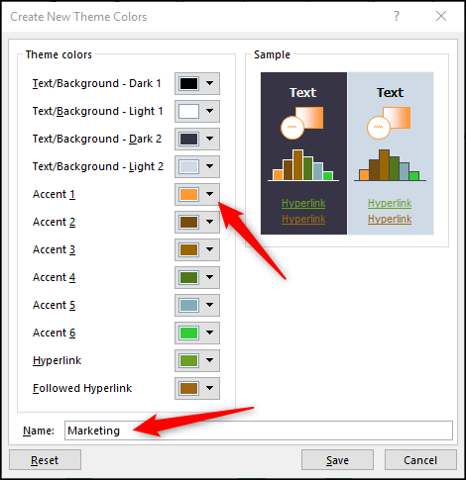
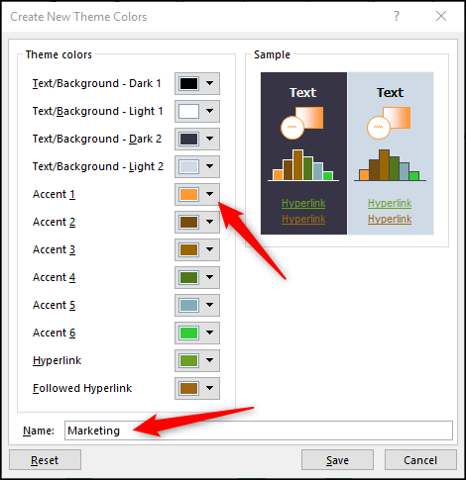
Este tema de cor está habilitado na lista de alternativas para aplicar à pasta de trabalho.
A próxima imagem mostra o tema aplicado e seu impacto nos gráficos e também nas células por trás da lista.
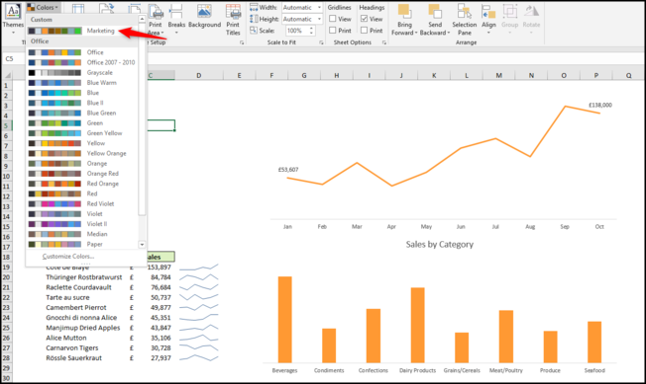
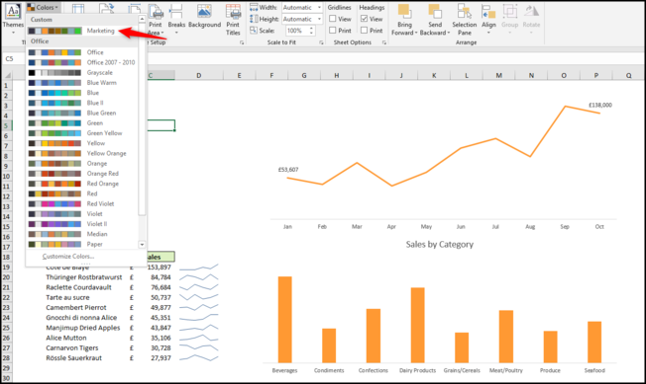
O tema aplicado também afetará as alternativas que você obtém ao aplicar cores em outras áreas do Excel. Como um exemplo, você pode ver a seleção de cores agora disponível ao aplicar a cor de preenchimento.
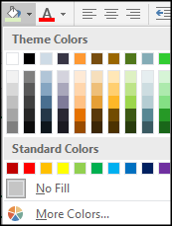
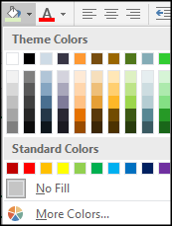
As alternativas são variações das cores que selecionei no tema Marketing.
Crie um tema de fonte personalizado
Clique no botão “Fontes” e clique “Personalizar fuentes”.
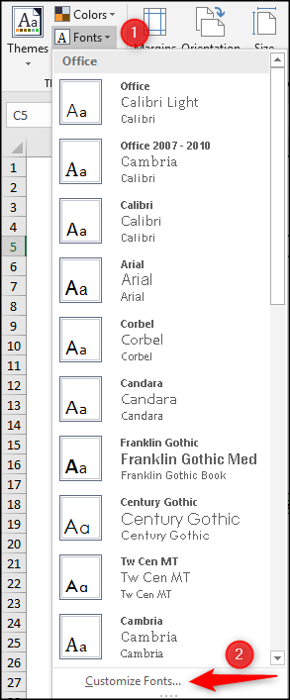
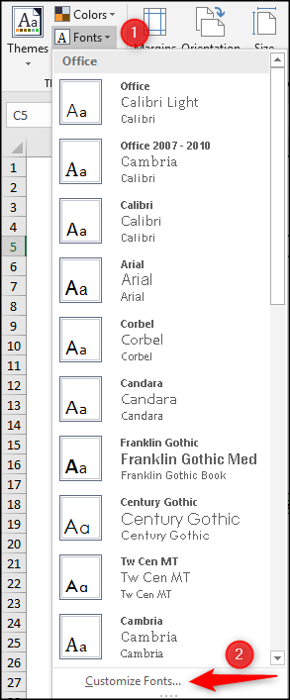
A janela Editar fontes do tema abre.
Ingrese un nombre para su tema de fuente y seleccione las fuentes que desea utilizar para la “Fuente del título” e a “Fuente del cuerpo” de las listas. Clique em Salvar.”
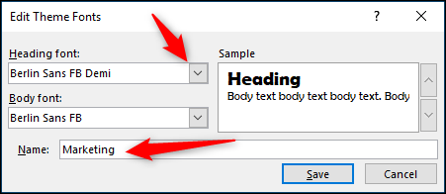
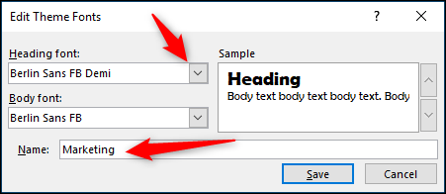
Este tema de fuente está habilitada en el listado “Fontes” y se aplica al libro de trabajo a continuación.
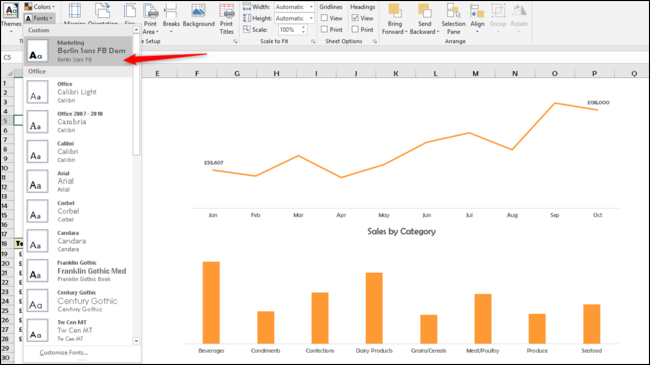
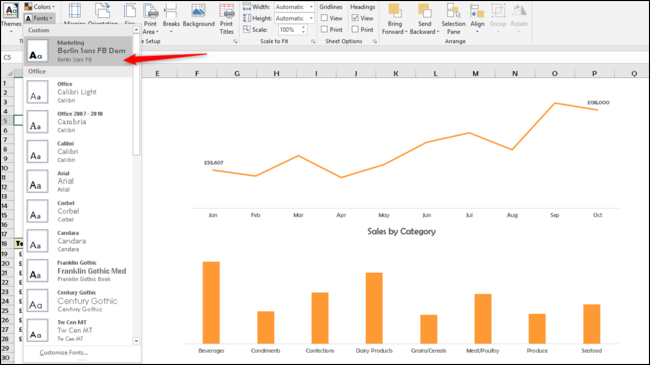
A questão dos efeitos
O tema de efeitos é uma seleção de sombras, reflexos, linhas e outros efeitos que podem ser aplicados às formas.
Você não pode personalizar estes temas, pero puede elegir uno de la lista proporcionada por el botón “efeitos”.
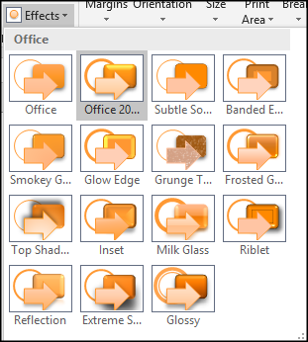
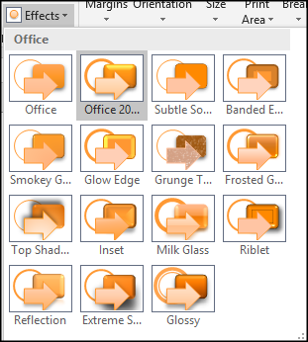
Como salvar seu tema personalizado
Com fontes personalizadas e temas de cores criados e aplicados, podem ser salvos juntos em um tema.
Clique no botão “Tópicos” e clique “Guardar tema actual”.
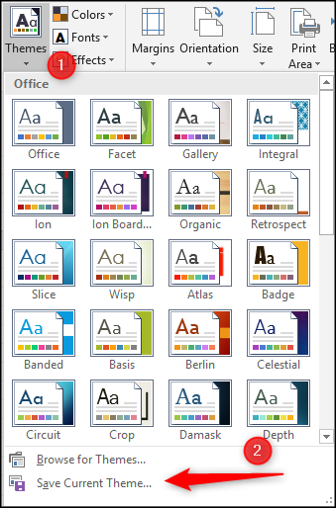
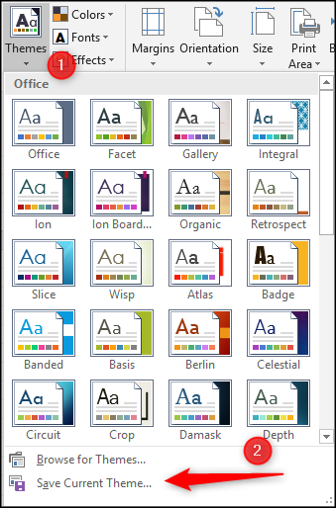
A janela Salvar Tema Atual abre. Um tema é um arquivo THMX e pode ser salvo como uma pasta de trabalho do Excel.
Insira um nome de arquivo para o tema.
O local padrão é a pasta de modelos. O Excel pesquisa automaticamente aqui por tópicos, então é recomendado salvá-los aqui; Apesar disto, você pode salvar um tema em qualquer lugar. Clique em Salvar.”
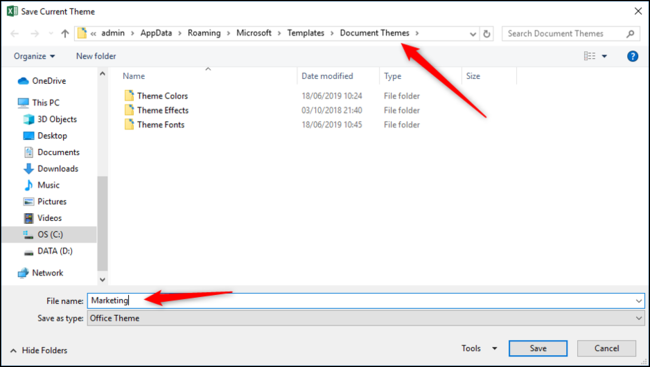
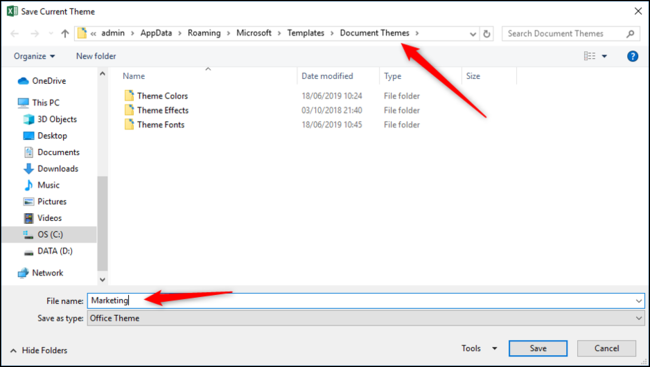
El tema ahora se puede aplicar a cualquier libro de trabajo desde el botón “Tópicos”.
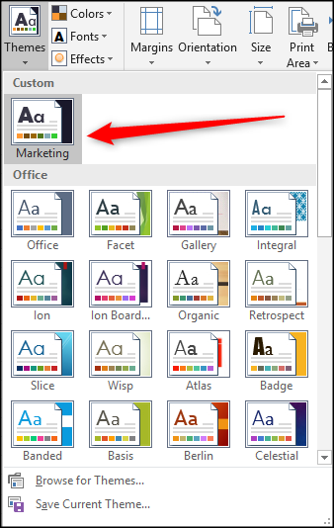
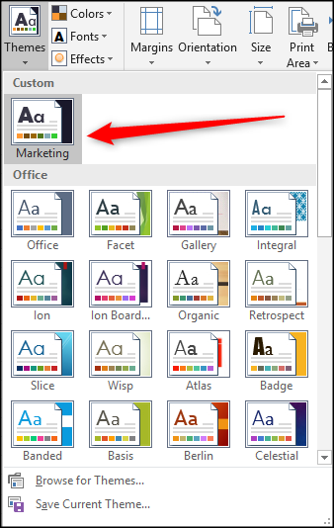
Se você salvou o tema em outro lugar e não na pasta de modelos, Clique em “Buscar temas” para localizarlo.
Com o clique de um botão, todas as cores, fontes e efeitos são aplicados à pasta de trabalho. Isso pode economizar horas de tempo de formatação.






